Лесно и бързо ръководство за root достъп на Android

След като руутнете телефона си с Android, имате пълен достъп до системата и можете да стартирате много видове приложения, които изискват root достъп.
Повечето уебсайтове в интернет показват поне една реклама. Въпреки че много уебсайтове с удоволствие използват сравнително прости реклами, които не са натрапчиви, някои уебсайтове и рекламни компании полагат всички усилия да бъдат възможно най-натрапчиви.
Рекламите могат да бъдат натрапчиви както по явни, така и по фини начини. Най-очевидните натрапчиви реклами са тези, които наслагват големи части от съдържанието на уебсайта, принуждавайки ви да затворите рекламата ръчно. Тези типове реклами са предназначени да гарантират, че читателят ги вижда и да увеличат промяната, която случайно щракнете върху тях чрез използването на малки бутони за затваряне на рекламата. Рекламите, които включват звук на уебсайтове, които обикновено не използват звук, също са прекалено натрапчиви.
Проследяването на поведението е фина част от натрапчивото поведение на рекламите. Рекламните компании използват бисквитки и други скриптове за проследяване с всичките си реклами, за да наблюдават активността ви при сърфиране. Данните ви за сърфиране се използват за създаване на „профил на интереси“, който след това се използва за насочване на бъдещи реклами към вас и вашите интереси. Целта на това е да се увеличи шансът да щракнете върху реклама и да закупите продукт, защото ви се показват реклами въз основа на вашите „интереси“. Мащабът на проследяването може да даде на рекламните компании безпрецедентно ниво на представа за вашия живот.
Блокерът на реклами ви позволява да се освободите от натрапчивия характер на рекламите и може да ускори вашето сърфиране. Блокерите на реклами работят, като идентифицират уеб заявките за реклами и след това не позволяват на браузъра ви да поиска рекламата. Това означава, че спестявате допълнителните данни и времето, необходимо за изтегляне на рекламата, която не искате да виждате. блокирането на изтеглянето на рекламата също пречи на проследяващите елементи да могат да проследяват активността ви при сърфиране, което ви дава повече поверителност.
Браузърът Mint на Android включва вграден блокер на реклами, който може да бъде конфигуриран чрез настройките в приложението. За да имате достъп до настройките в приложението, първо трябва да докоснете иконата с тройна точка в горния десен ъгъл на приложението.
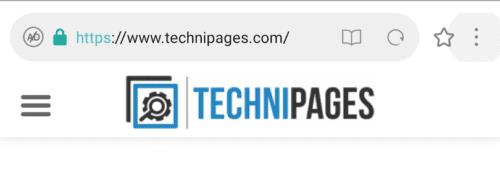
Докоснете иконата с тройна точка в горния десен ъгъл на приложението, за да имате достъп до настройките в приложението.
За да включите и изключите блокера на реклами, можете да докоснете „Блокиране на реклами“ в центъра на падащото меню.
За да отворите настройките, за да конфигурирате рекламния блокер, докоснете иконата на зъбно колело в горния ляв ъгъл на падащото меню.
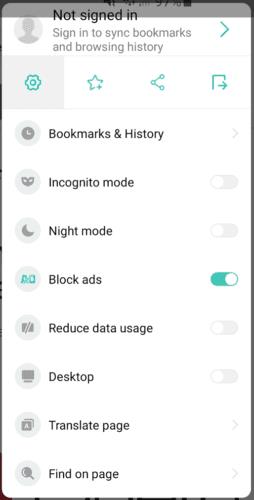
Докоснете „Блокиране на реклами“, за да включите и изключите блокера на реклами, или докоснете иконата на зъбно колело, за да получите достъп до настройките.
В настройките докоснете „Разширени“ петата опция отдолу.
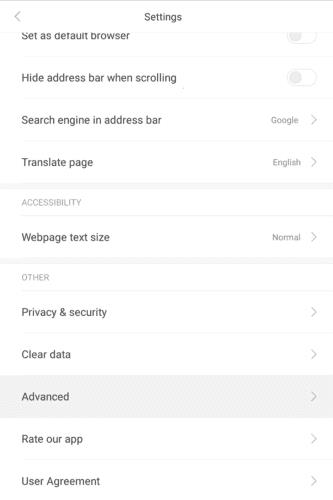
Докоснете петата опция от долната част на настройките, с надпис „Разширени“.
В разширените опции трите опции за блокиране на реклами са в горния подраздел. „Блокиране на реклами“ просто включва и изключва блокера на реклами. „Показване на известия за блокиране на реклами“ превключва, ако балончето за предупреждение се появи в горния ляв ъгъл на приложението, за да ви покаже колко реклами са били блокирани на страницата. „Изчистване на историята на блокирането на реклами“ ви позволява да изчистите броя на общите реклами, блокирани от блокера на реклами.
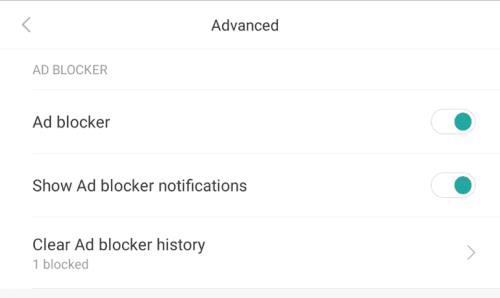
Конфигурирайте настройките за блокиране на реклами според вашите предпочитания.
След като руутнете телефона си с Android, имате пълен достъп до системата и можете да стартирате много видове приложения, които изискват root достъп.
Бутоните на вашия телефон с Android не са само за регулиране на силата на звука или събуждане на екрана. С няколко прости настройки те могат да се превърнат в преки пътища за бързо заснемане на снимки, прескачане на песни, стартиране на приложения или дори активиране на функции за спешни случаи.
Ако сте забравили лаптопа си на работа и имате спешен доклад, който да изпратите на шефа си, какво трябва да направите? Да използвате смартфона си. Още по-сложно е да превърнете телефона си в компютър, за да вършите много задачи едновременно по-лесно.
Android 16 има джаджи за заключен екран, с които можете да променяте заключения екран по ваш избор, което го прави много по-полезен.
Режимът „Картина в картината“ на Android ще ви помогне да свиете видеото и да го гледате в режим „картина в картината“, гледайки видеото в друг интерфейс, за да можете да правите други неща.
Редактирането на видеоклипове на Android ще стане лесно благодарение на най-добрите приложения и софтуер за редактиране на видео, които изброяваме в тази статия. Уверете се, че ще имате красиви, вълшебни и стилни снимки, които да споделяте с приятели във Facebook или Instagram.
Android Debug Bridge (ADB) е мощен и универсален инструмент, който ви позволява да правите много неща, като например намиране на лог файлове, инсталиране и деинсталиране на приложения, прехвърляне на файлове, root и флаш персонализирани ROM-ове, както и създаване на резервни копия на устройства.
С приложения с автоматично щракване. Няма да се налага да правите много, когато играете игри, използвате приложения или задачи, налични на устройството.
Въпреки че няма магическо решение, малки промени в начина, по който зареждате, използвате и съхранявате устройството си, могат да окажат голямо влияние върху забавянето на износването на батерията.
Телефонът, който много хора обичат в момента, е OnePlus 13, защото освен превъзходен хардуер, той притежава и функция, която съществува от десетилетия: инфрачервеният сензор (IR Blaster).







